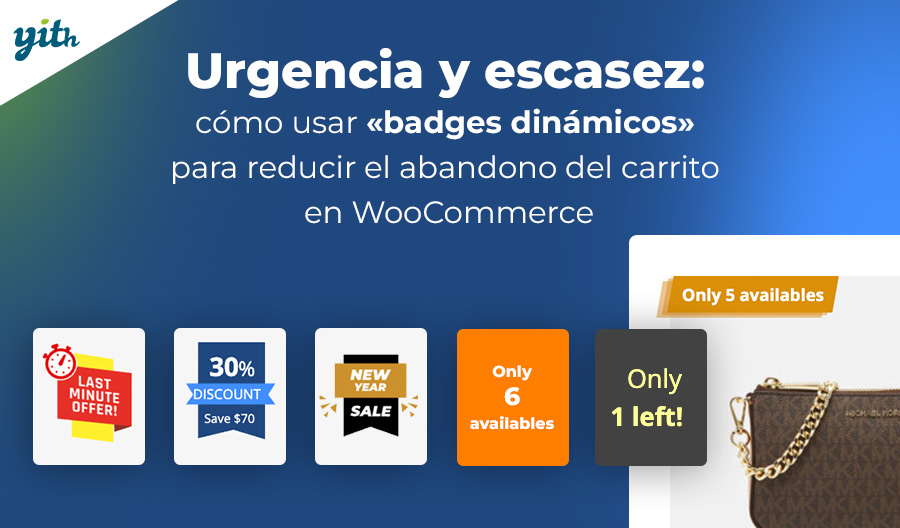La idea de ocultar los precios de los productos en tu tienda puede parecer incorrecta para un portal cuyo objetivo final es venderlos, pero puede haber numerosas razones detrás de esta necesidad.
A lo largo de este rápido artículo, veremos cuáles son las ventajas y dónde se introduce este tipo de función en WooCommerce, y después veremos cómo hacerlo mediante código o mediante el uso de un sencillo plugin.
Índice de contenidos
- Advantages of hiding prices in WooCommerce
- Ventajas de ocultar precios en WooCommerce
- Cómo ocultar precios en WooCommerce usando código
- Plugin para ocultar precios en WooCommerce
- YITH WooCommerce Catalog Mode
- Cómo ocultar el botón de añadir al carrito
- Cómo ocultar todos los precios
- Cómo ocultar los precios de productos específicos en WooCommerce
- Cómo ocultar los precios a los usuarios no registrados
- Conclusiones
Advantages of hiding prices in WooCommerce
There can be numerous advantages to hiding product prices, such as encouraging potential customers towards certain actions. Let’s look at some of them together:
- Business necessity – Let’s start by saying that there are business models that must rely exclusively on the ability to hide prices and allow customers to request a quote. You can thus create an exclusive shopping experience and offer personalized quotes to various customers. This is particularly useful for certain services and B2B business models.
- Encouraging registration – By showing prices only to registered users, you can increase the number of registrations, which will result in better understanding your customer base, including them in a newsletter, and creating a more loyal user base compared to occasional visitors.
- Increases perceived value – A store with products whose prices are hidden can seem more exclusive, pushing customers to take that extra action to be part of the «club.» Similarly, it will be possible to propose slightly higher prices for the same reason.
- Prices hidden from competition – In specific market niches, hindering competition from determining the cost of your products or services can be vital.
- Other advantages may emerge depending on individual cases and different stores. But let’s see how you can introduce this functionality on WooCommerce.
Other advantages may emerge depending on individual cases and different online stores. But let’s see how you can introduce this.
Ventajas de ocultar precios en WooCommerce
Ocultar los precios de los productos puede tener numerosas ventajas, como empujar a los clientes potenciales hacia determinadas acciones. Veamos juntos algunas de ellas:
- Necesidad del negocio – Empecemos diciendo que hay modelos de negocio que deben basarse únicamente en la posibilidad de ocultar el precio y permitir una solicitud de presupuesto por parte de los clientes. De esta manera, se puede crear una experiencia de compra exclusiva y ofrecer presupuestos personalizados a los distintos clientes. Esto es especialmente útil para determinados servicios y modelos de negocio B2B.
- Impulsa el registro – Al mostrar los precios solo a los usuarios registrados, puedes aumentar el número de registros, lo que te permitirá conocer mejor a tu base de clientes, incluirlos en un boletín y crear una base de usuarios más fieles que los visitantes ocasionales.
- Aumentar la percepción de valor – Una tienda con productos con precios ocultos puede parecer más exclusiva, lo que incitará a los clientes a realizar esa acción adicional para formar parte del «club». Del mismo modo, se pueden ofrecer precios ligeramente más altos por la misma razón.
- Precios ocultos a la competencia – En determinados nichos de mercado, obstaculizar a la competencia a la hora de determinar el coste de sus productos o servicios puede ser vital.
Pueden surgir otras ventajas dependiendo de cada caso y de cada tienda. Pero veamos cómo puedes introducir esta funcionalidad en WooCommerce.
Cómo ocultar precios en WooCommerce usando código
Básicamente hay dos formas de ocultar precios en WooCommerce. Puedes hacerlo mediante código o utilizando un plugin dedicado.
Veremos ambas en esta guía, empezando por el código.
Por muy atractiva que pueda resultar esta solución, por ser gratuita (el plugin que veremos a continuación también tiene una versión gratuita) y no requerir el uso de una herramienta adicional, también está asociada a riesgos y limitaciones. De hecho, para personalizar su comportamiento se requieren conocimientos de programación que no comparten la mayoría de usuarios de WooCommerce.
Además, al entrar en el código del sitio se corre el riesgo de cometer errores y obtener resultados no deseados.
Dicho esto, ¿qué hay que hacer para conseguir este resultado? Nuestros programadores han compartido dos tipos de código:
- Para ocultar los precios de todos los productos del sitio.
- Para ocultar el precio de determinados productos.
En cualquier caso, estos códigos deberán insertarse en el archivo del sistema «funciones del tema», es decir, en el archivo functions.php.
Para encontrarlo, ve a tu menú lateral y haz clic en Apariencia > editor de temas. En la página que se abre, haz clic en el archivo (a la derecha) llamado «theme functions»:
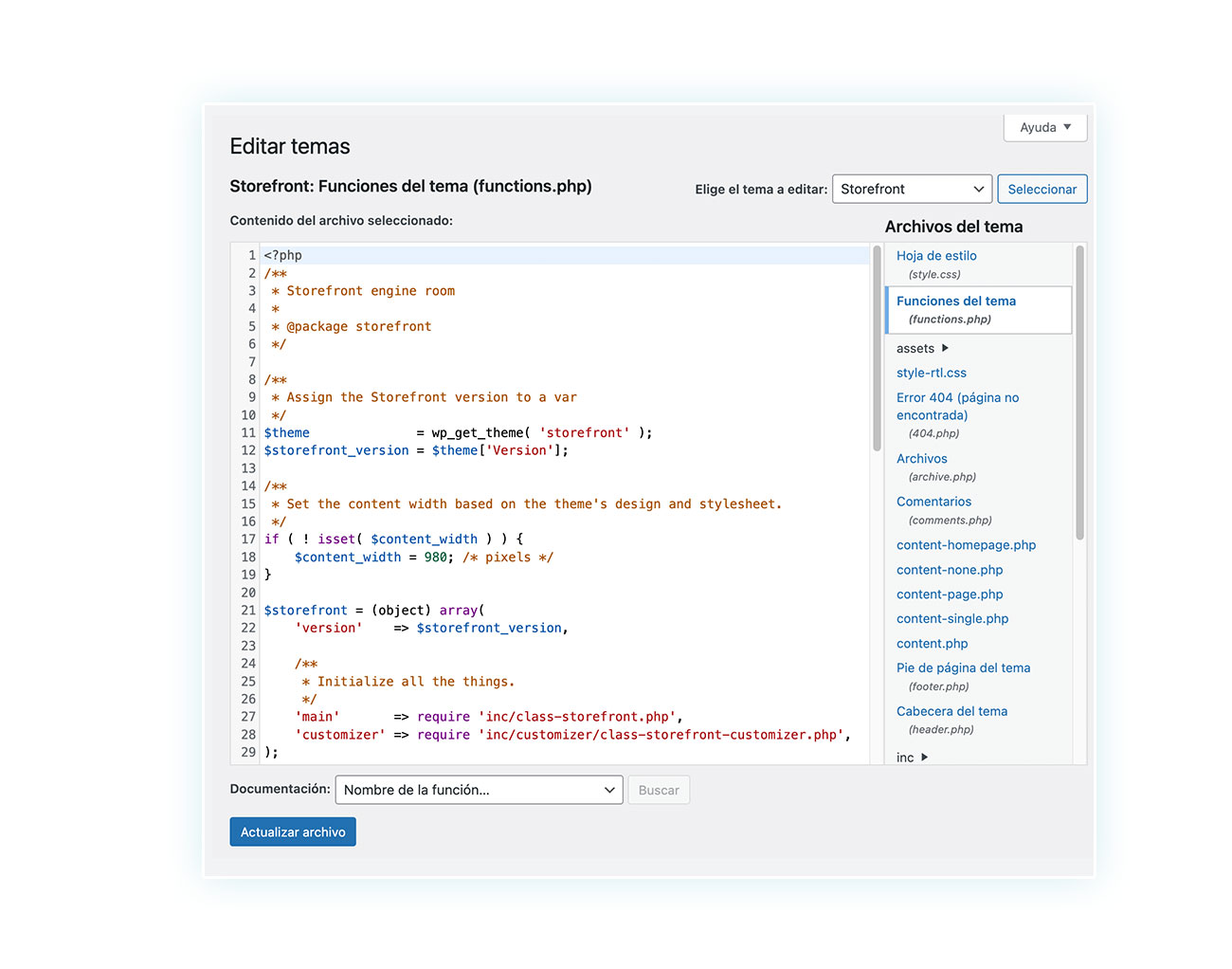
Una vez que hayas abierto esta página, aquí tienes el código que debes utilizar para ocultar los precios de todos los productos de la tienda:
add_filter(‘woocommerce_product_get_price’, ‘__return_empty_string’);
Si quieres ocultar los precios de algunos productos, tendrás que utilizar este código en su lugar:
add_filter( ‘woocommerce_product_get_price’, ‘hide_price_per_product’, 10, 2 );
function hide_price_per_product( $price, $product ) {
$products_where_hide_price = array( 1, 2, 3, 50, 100 ); // IDs of the products.
if ( $product instanceof WC_Product ) {
$product_id = $product->is_type( ‘variation’ ) ? $product->get_parent_id() : $product->get_id();
} else {
$product_id = $product;
}
if ( in_array( $product_id, $products_where_hide_price, true ) ) {
$price = »;
}
return $price;
}
Tendrás que especificar el ID del producto en la sección:
$products_where_hide_price = array( 1, 2, 3, 50, 100 )
Ya está. Sin embargo, si no te sientas cómodo con la idea de modificar directamente el código del sitio, aquí hay un plugin que puedes utilizar para lograr el mismo resultado y más.
Plugin para ocultar precios en WooCommerce
Existen varias soluciones para ocultar precios en tu sitio, pero pocas incluyen todas las funcionalidades que pueden permitir al plugin adaptarse a todas las circunstancias. Como la posibilidad de ocultar precios en todos los productos o sólo en algunos, mostrar precios a determinados usuarios y ocultarlos a otros, ocultar el botón de añadir al carrito y añadir un formulario de solicitud para que los clientes se pongan en contacto contigo.
Un plugin que engloba todo esto es WooCommerce Catalog Mode.
YITH WooCommerce Catalog Mode
Este plugin se ofrece tanto en una versión gratuita con funcionalidades limitadas como en una versión premium. Por lo tanto, es ideal para aquellos que quieren experimentar las diversas funciones de primera mano antes de invertir en una compra (también acompañado de un sistema de soporte y asistencia de muy alta calidad).
En los próximos puntos de esta guía, veremos cómo utilizar este plugin para conseguir varios resultados, entre ellos:
- Ocultar el precio de todos los productos
- Ocultar el precio de productos específicos
- Ocultar el precio solo a los clientes no registrados (o invitados).
Comencemos con la primera solución.
Cómo ocultar el botón de añadir al carrito
Antes de ver estos casos, un dato útil: si, además de ocultar precios, te has preguntado cómo ocultar el botón de añadir al carrito en WooCommerce, el plugin Catalog Mode te permite hacerlo también. Por otro lado, tiene sentido: ocultar el precio pero dejar la posibilidad de añadir al carrito un determinado producto puede ser contraproducente en algunos casos.
De hecho, una vez instalado y activado el plugin, basta con ir al menú lateral de WordPress y hacer clic en YITH > Catalog Mode. Esta sección se divide en varias pestañas: ajustes, lista de exclusión, formulario de consulta, botones y etiquetas, herramientas para tu tienda y ayuda.
En este caso concreto, nos interesa la primera pestaña. Esta, a su vez, se divide en dos pasos:
- Paso 1: configura tus reglas de usuario. Esta sección será útil más adelante para crear reglas que se aplicarán solo a una parte de los usuarios (como los usuarios no registrados).
- Paso 2: configura tus opciones de modo catálogo. Esta sección define el comportamiento del plugin, incluyendo qué ocultar y qué mostrar.
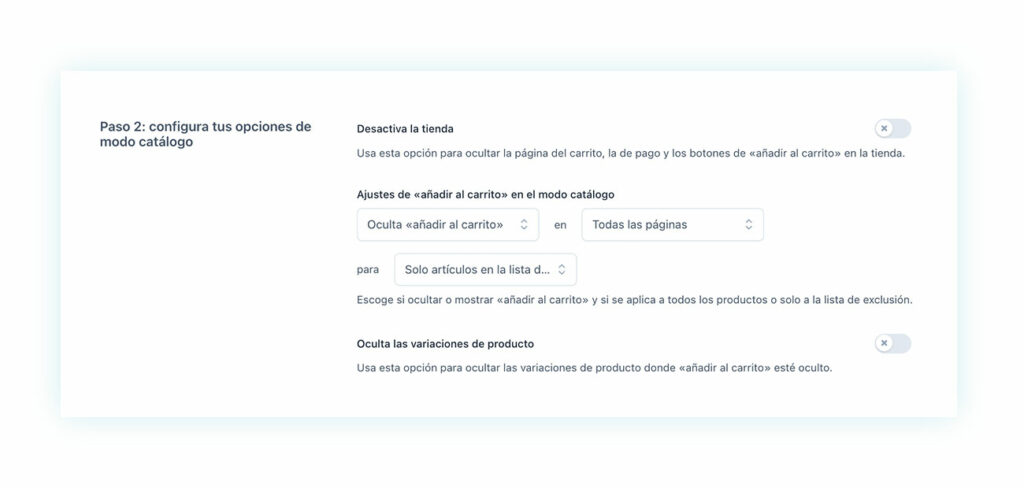
Uno de los primeros elementos del paso 2 está relacionado precisamente con el botón de añadir al carrito. Aquí puedes decidir:
- Si ocultarlo o mostrarlo.
- Si ocultarlo o mostrarlo en todas las páginas (es decir, páginas de producto y de tienda) o solo en una de ellas.
- Ocultarlo o mostrarlo en todos los productos o solo en algunos de ellos.
Así que, por ejemplo, si quieres ocultar el botón de añadir al carrito en todos los productos y en toda la tienda, todo lo que tienes que hacer es copiar la configuración que hemos puesto, es decir:
Hide «Add to cart» in «All pages» for «All products».
Pasamos al precio.
Cómo ocultar todos los precios
Para ocultar el precio en todos los productos, debes desplazarte por la página vista anteriormente hasta las últimas entradas:
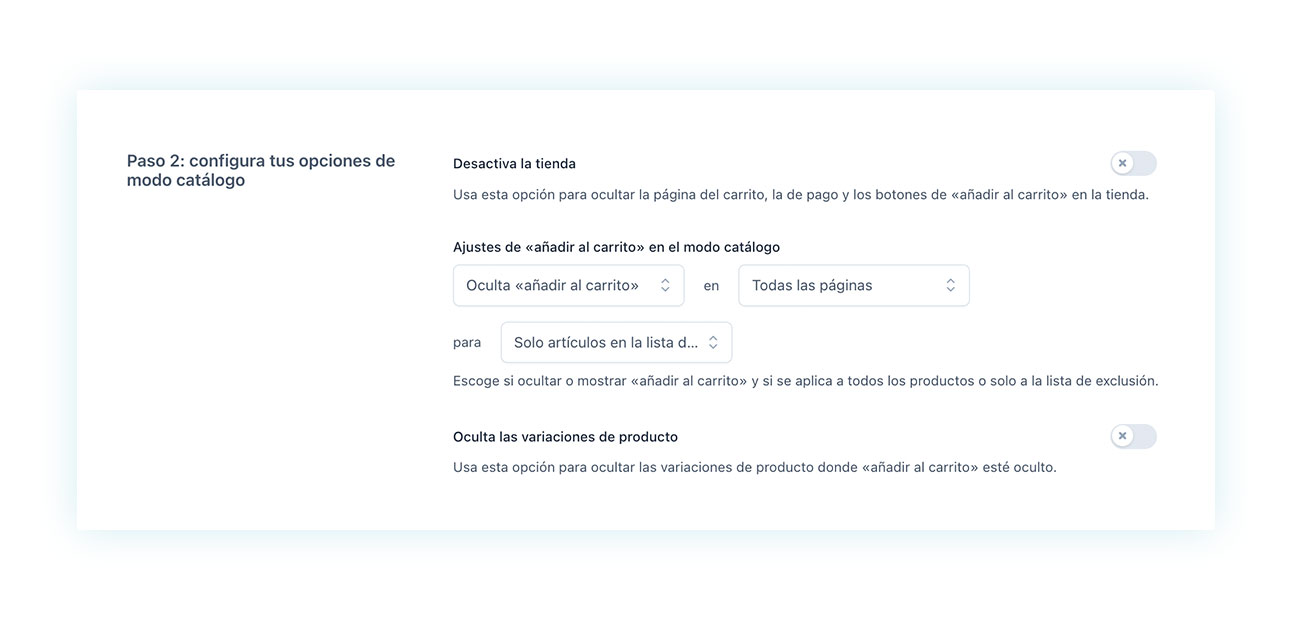
Como puedes ver, hay dos títulos. El primero es «ajustes de precio en modo catálogo». Para ocultar el precio en todos los productos, todo lo que tienes que hacer es elegir:
«Hide price» for «All products».
Una vez que hayas ocultado el precio, puedes decidir si quieres dejar vacío el lugar donde antes estaba el precio o añadir un botón personalizado. Para ello, vete a las pestañas de la página y haz clic en «botones y etiquetas» y aquí haz clic en «crear un nuevo botón o etiqueta».
Accederás a una pantalla de edición en la que podrás crear el botón que quieras, tal vez uno que redirija a un formulario de contacto o a una página de registro.
Cómo ocultar los precios de productos específicos en WooCommerce
Si solo quieres ocultar el precio en productos concretos, lo único que tienes que hacer es volver a la misma configuración y en lugar de elegir «todos los productos», elegirás «solo productos de la lista de exclusión»:
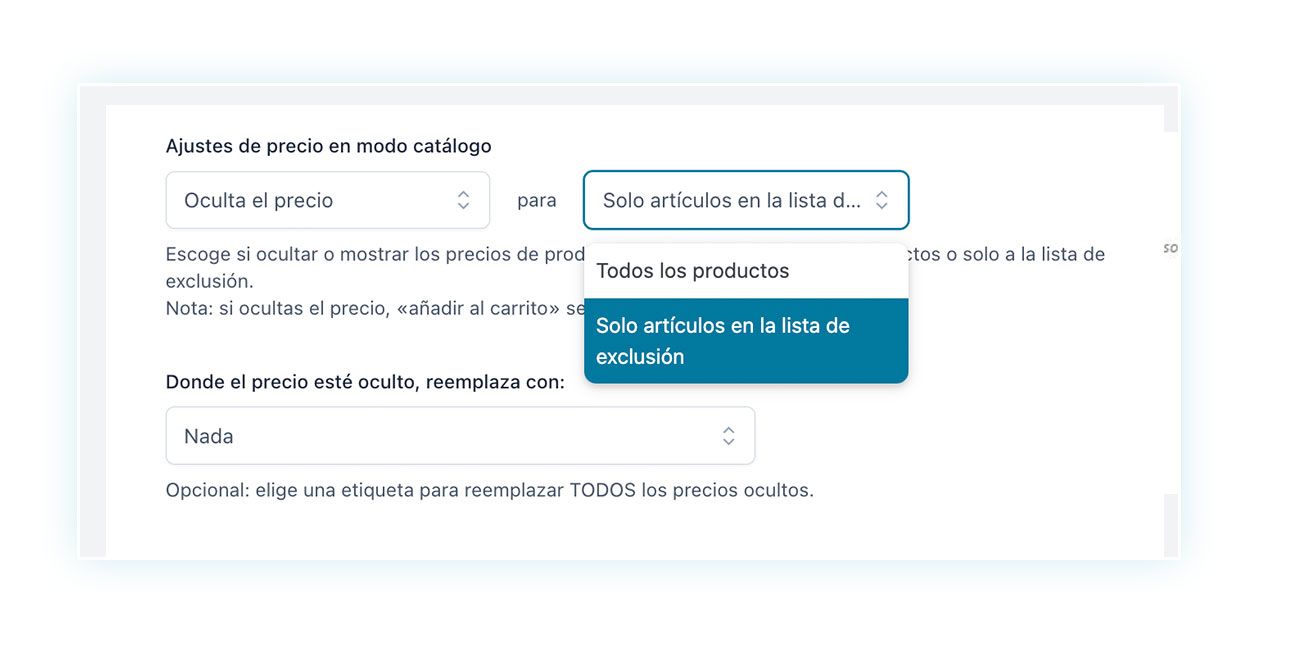
Puesto que tendrás que ir a añadir estos productos a la lista, generalmente es aconsejable elegir:
- Ocultar el precio solo para los productos de la lista de exclusión – Cuando los productos con precio oculto son una pequeña parte del total de productos de la tienda. En este caso, introduce los productos cuyo precio debe ocultarse en la lista.
- Mostrar precio solo para productos de la lista de exclusión – Cuando los productos con precio oculto son una gran parte del número total de productos de la tienda. En este caso, introducirás los productos de la lista que mostrarán el precio normalmente en su lugar.
Llegados a este punto, solo queda componer la lista de exclusión. Por lo tanto, vete a la pestaña superior «lista de exclusión» y procede a introducir todos los productos necesarios.
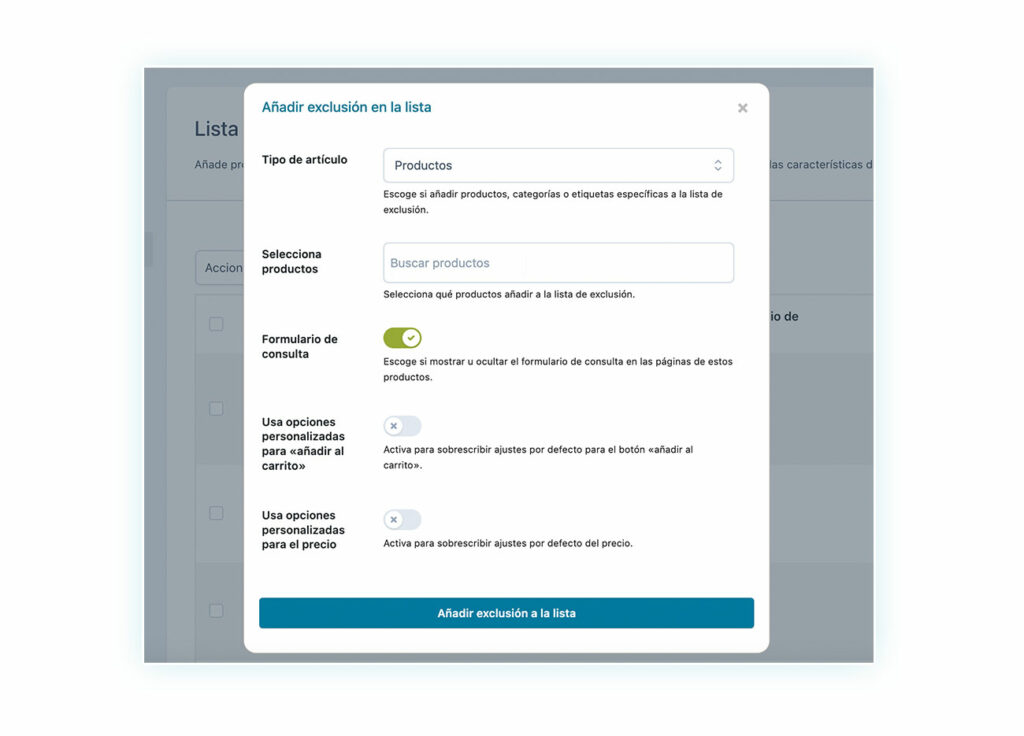
También puedes seleccionar categorías o etiquetas enteras para simplificar el trabajo.
Cómo ocultar los precios a los usuarios no registrados
Por último, si quieres ocultar el precio solo a los usuarios no registrados, tal vez para animarles a registrarse, todo lo que tienes que hacer es volver a la pestaña «ajustes» y editar el primer elemento de la página:
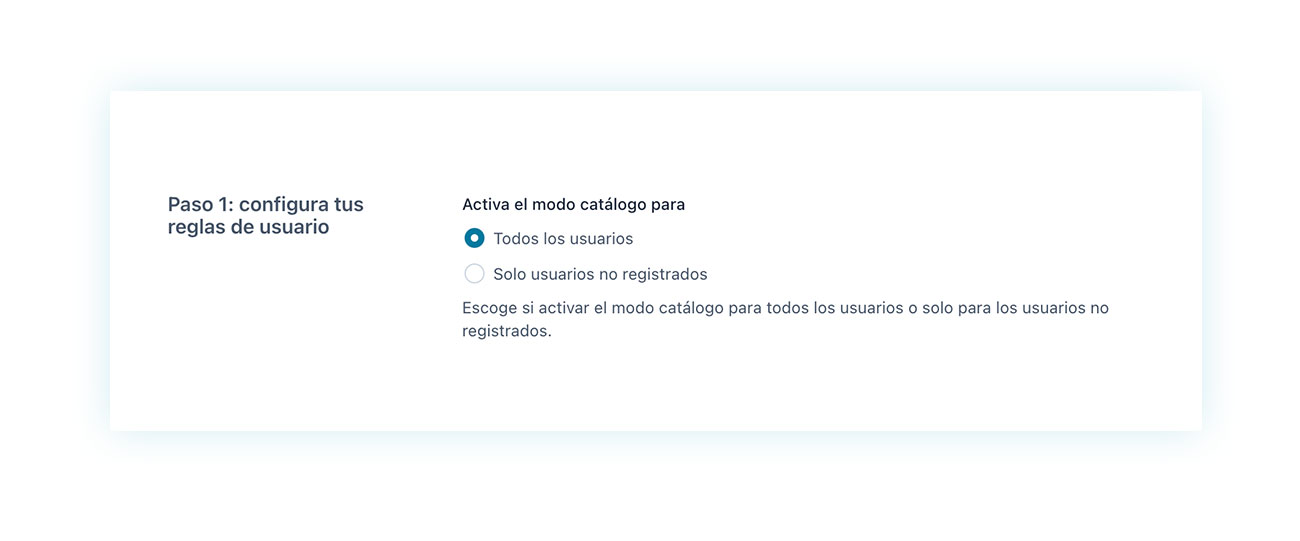
Como puedes ver, el primer elemento pregunta precisamente hacia qué usuarios activar el modo catálogo, si para todos los usuarios del sitio o solo para los invitados (es decir, los usuarios no registrados).
Basta con elegir esta opción para completar también esta función.
En este sentido, también recomendamos el plugin WooCommerce Role Based Prices, que permite mostrar diferentes precios en función del tipo de usuarios.
Conclusiones
Como hemos visto, hay muchas razones por las que puedes querer desactivar los precios en tu tienda. Aunque es posible hacerlo mediante código, esta solución resulta muy limitante y poco profesional.
Por eso te recomendamos que utilices un plugin dedicado, sobre todo si este va acompañado de una versión gratuita que puedas probar sin compromiso para comprobar las distintas funcionalidades del plugin.